Kuidas teha välist USB HDD (kõvaketas) standardse akende abil?

- 1135
- 82
- Mr. Salvador Ryan
Sisu
- Valmistage ette väline HDD
- Aknade kopeerimine välise HDD aktiivsesse jaotisse
- Teeme kõvaketta osa aktiivseks
Justkui pole OS -i installimine midagi keerulist ja minu arvates piisab, kui olla arvutiga sõbrad ja lisaks peale on veel kaks kätt - üks parempoolne teine vasakpoolne. OS -i arvutisse installimiseks vajate alglaadimisketast või laadimismängukettat.

Aga mida teha, kui pole ei ega teist, optiline draiv ei tööta või on teil netbook? Olles natuke mõelnud, meenus mulle, et mul on HDD jaoks väline USB -karja ja tasuta vana HDD 2.5ʺ. Üldiselt, kui on olemas kõvakettakarja, saab seda laadida.
Sel eesmärgil on kommunaalteenuseid, millega seda saab teha, kuid otsustasin kasutada standardseid akende vahendeid.
Võrgus on palju kirjeldusi ja videoid, kuid kahjuks on üks probleem hetk, mille autorid mingil põhjusel jätavad. Noh, okei, ma alustan järjekorras.
Valmistage ette väline HDD
Enne kettaga töötamist edastage kindlasti vajalik teave sellelt kettalt teisele meediumile.
Ma viin läbi kõik sätted standardse Windows 8 abil.1. Võib -olla on varasemate probleemide akendest mõned erinevused, kuid kui neid on, siis pole see märkimisväärne.
Esiteks tahan märkida, et välise HDD laadimise tegemine on palju mugavam. Jagasin ketta kaheks osaks, ühel on akende jaotus, teine jaotis minu vajaduste jaoks.
1. Ühendage USB -Carman ja minge Kettide haldamine.
Tähelepanu! Kõik kettaandmed hävitatakse!
Kui teil on arvutis Windows 8.,1 Vajutage hiire parema nupuga: Start / Disc Control;;
Kui Windows on varasemad versioonid, avage konsooli arvuti juhtimiskonsool: Start / juhtpaneel / administratsioon / arvutihaldus / laiendage eemaldumist.
Cm.Ekraanipilt:

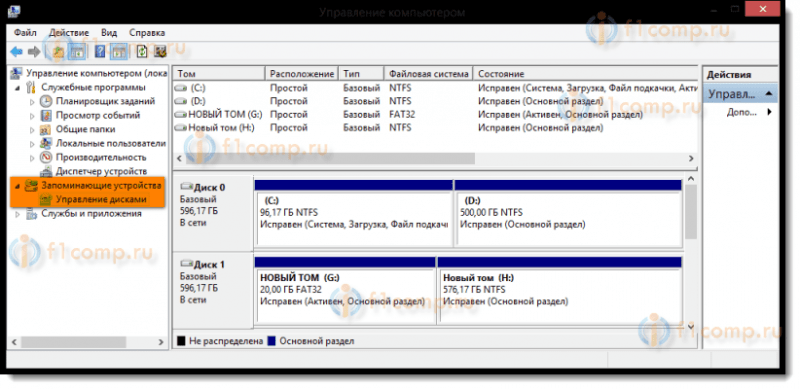
2. Valige väline HDD ketas. Olge äärmiselt tähelepanelik, teise ketta eksliku valiku korral hävitatakse kogu teave.
Minu puhul on see ketas 1. Nagu näete ekraanipildil, jaguneb ketas kaheks köiteks (sektsioon):
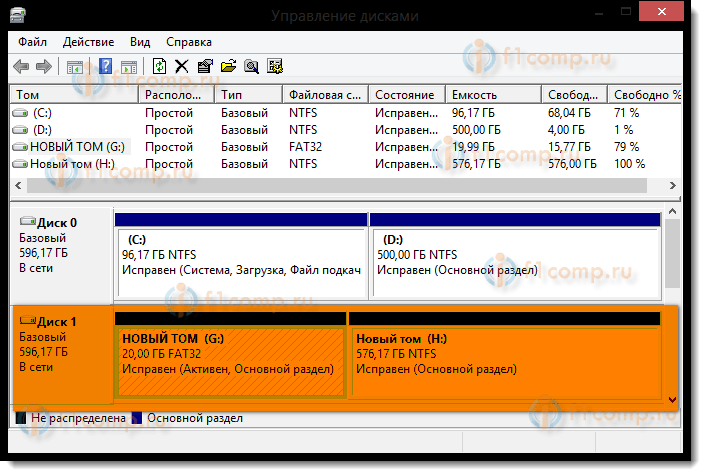
3. Kustuta kettasektsioonid:
- Lisaks klõpsake hiire parema nupuga mööda ühte kettasektsiooni ja valige kontekstimenüüst Kustuta Tom;;
- Samamoodi kustutame teise köite:
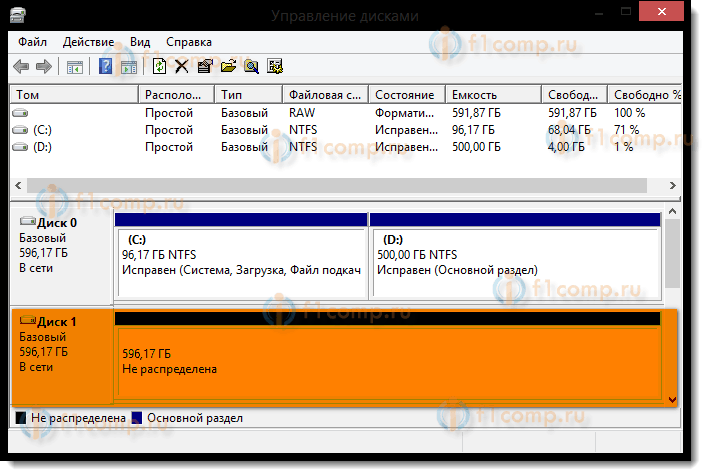
4. Looge uued kettasektsioonid. Üks jaotuse all, teine jääb teie vajaduste rahuldamiseks:
- Paremklõpsake hiire poolt ketta vabal väljal menüüs Kontekst Looge lihtne köide:
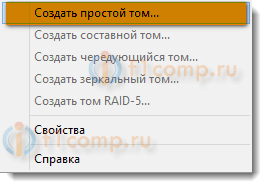
5. Ilmunud aknas vajutage lihtsa helitugevuse loomise meister nuppu Lisaks:
- Märkige mahu suurus 4404 megabaiti ja vajutage edasi. Pöörake tähelepanu, suurus on näidatud megabaitides. Ja kuna 1 gigabaiti on 1024 megabaiti, saadakse jaotuse jaotises 1024 × 4,3 = 4403,2 megabaiti (näiteks minu kaal on 4,18 GB);
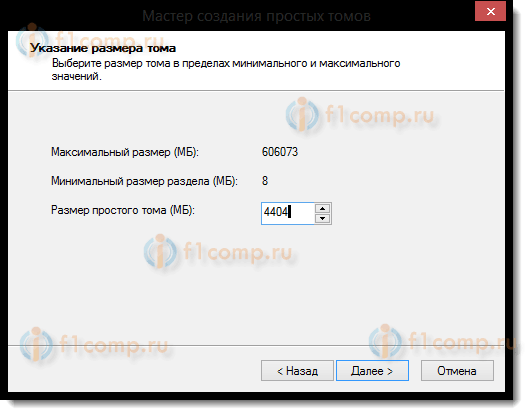
- Valige ketta täht ja vajutage Lisaks:
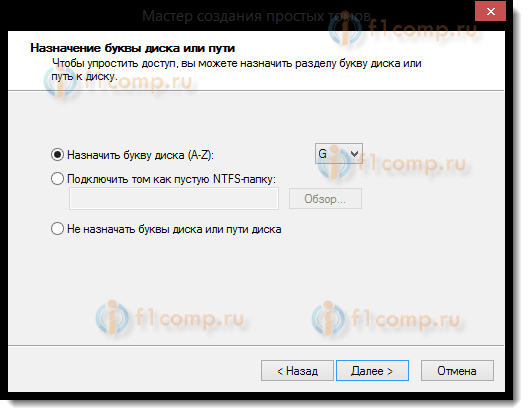
- Selles dialoogis peate vormindama uue jaotise (FAT 32), vajutage Lisaks siis Valmis:
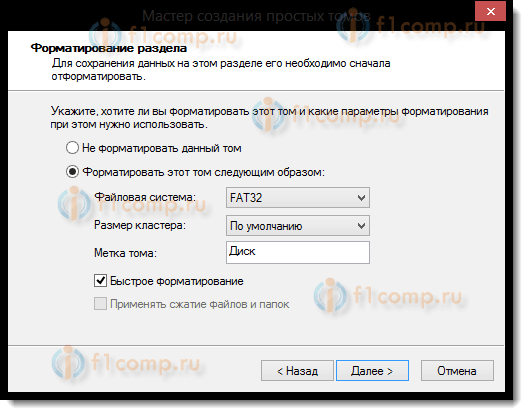
6. Pärast seda peate looma loodud jaotise aktiivseks (ärge unustage, kuna sellesse jaotisse laaditakse arvuti), selle jaoks:
- Paremklõpsake hiirega kontekstimenüüs käsku Tehke osa aktiivseks.
Kinnituse taotlusele vastame Jah.
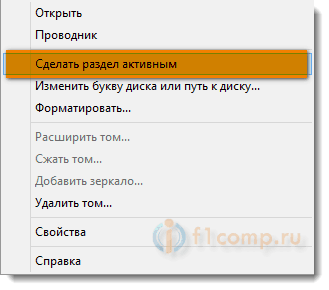
Väline HDD näeb välja selline:
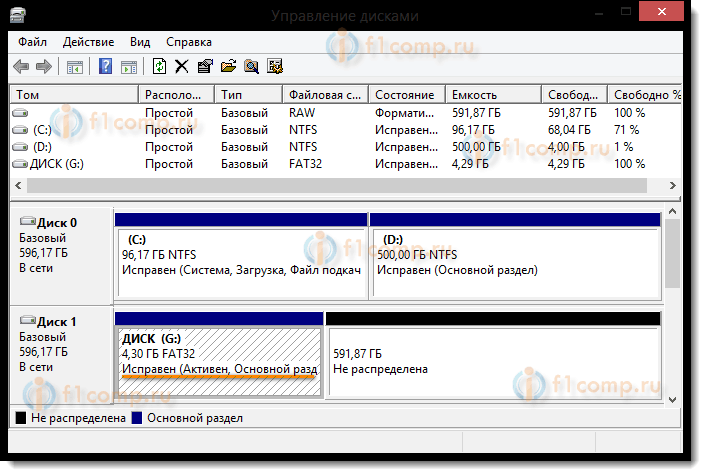
7. Samas järjekorras vormindage ketta teine jaotis, kõige parem NTFS -is, kuid me ei tee seda aktiivseks.
Aknade kopeerimine välise HDD aktiivsesse jaotisse
Windowsi jaotuse kopeerimine välisele HDD -le on üsna lihtne ja kerge.
DVD laadimisega:
- Avage installi DVD juht, valige kõik kaustad ja failid ning kopeerige välise HDD aktiivsesse jaotisse;
ISO -pildilt:
- Üldiselt on ISO pilt omamoodi arhiiv. Nii et saate selle avada mis tahes arhiivi abil. Saate avada ka ISO -pildi kogukomandöri või deemon tööriistade kaudu. Noh, kui teil on arvutis Windows 8 või 8.1, siis avage dirigent. Valige kõik kaustad ja failid ning kopeerige välise HDD aktiivsesse jaotisse;
Kõik, teie väline HDD saab toimida alglaadijana. See laaditakse piisavalt uuesti ja installige BIOS -is allalaadimisprioriteet USB HDD (sõltuvalt BIOS -i tüübist).
- Sülearvuti sisselülitamisel vajutage F2, minna biosse;
- Me läheme vahekaardile Saabas;;
- Sisse Alglaadimisjärjekord Paigaldama USB HDD;;
- Klõpsama F10, ja siis Okei.
Kui see ei töötanud, siis vaadake seda artiklit.
Salvestage muudatused ja alustage Windowsi installimist.
Nagu näete tekstist, on välise HDD ettevalmistamine Windowsi installimiseks üsna lihtne. Ja minu kirjeldus ei ole täielik, kui ma ei räägi ühest probleemist, mida mingil põhjusel võrgus harva kirjutatakse.
Teeme kõvaketta osa aktiivseks
Kui jagasin kõvaketta kaheks köiteks, ei teadnud ma, et ma ei teadnud aktiivset sektsiooni. Kontekstimenüüs ei olnud see funktsioon saadaval.
Aktiivne on jaotis, millest arvuti laaditakse.
Võite teha aktiivse sektsiooni kahel viisil:
- Konsooli arvutikontrolli kasutamine. Oleme seda meetodit juba uurinud, kuid kahjuks pole mitmel põhjusel käsk aktiivseks muuta. Ka selle probleemi lahendus pole keeruline. Pidage meeles, kuidas käsuridalt laadida välkmälu.
- Käsurida kasutamine utiliidi kaudu Kettaosa. Teine meetod on pisut keerulisem, kuid tõhusam. Ainult teie peate tegema kõik toimingud hoolikalt ja aeglaselt.
Aktiivse sektsiooni installimine käsurida abil
1. Ühendage väline USB HDD;
2. Klõpsama Start/kõik programmid/standard/käsurida. Vajutage õiget hiireklahvi ja valige Alustage administraatori nimel.
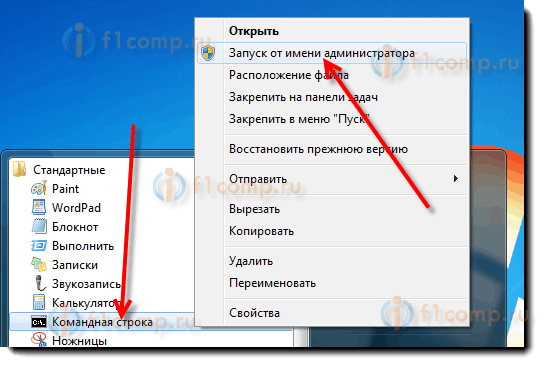 3. Avatud aknas kirjutage käsk Kettaosa Ja vajutage nuppu Sisenema. Line -täitmine näib töötavat utiliidiga - DiskPart>;
3. Avatud aknas kirjutage käsk Kettaosa Ja vajutage nuppu Sisenema. Line -täitmine näib töötavat utiliidiga - DiskPart>;
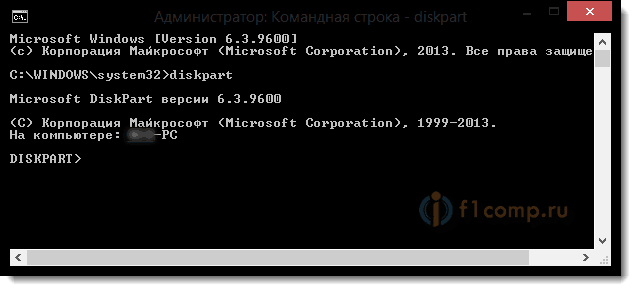 4. Sisestage käsk Nimekirja ketas Ja vajutage nuppu Sisenema. Näete kõiki arvutisse installitud plaate;
4. Sisestage käsk Nimekirja ketas Ja vajutage nuppu Sisenema. Näete kõiki arvutisse installitud plaate;
 5. Ketta valimine, millega me töötame. Selleks sisestage käsk Valige ketas 0, kus "0" on loendi ketta number, t.e. Seal on meeskond minu välisele kettale Valige ketas 1. vajuta nuppu Sisenema, Teade ilmub ketas 1;
5. Ketta valimine, millega me töötame. Selleks sisestage käsk Valige ketas 0, kus "0" on loendi ketta number, t.e. Seal on meeskond minu välisele kettale Valige ketas 1. vajuta nuppu Sisenema, Teade ilmub ketas 1;
 6. Järgmisena peate leidma kõik jaotised valitud kettalt. Sisestage käsk Nimekirja partitsioon Ja vajutage nuppu Sisenema.
6. Järgmisena peate leidma kõik jaotised valitud kettalt. Sisestage käsk Nimekirja partitsioon Ja vajutage nuppu Sisenema.
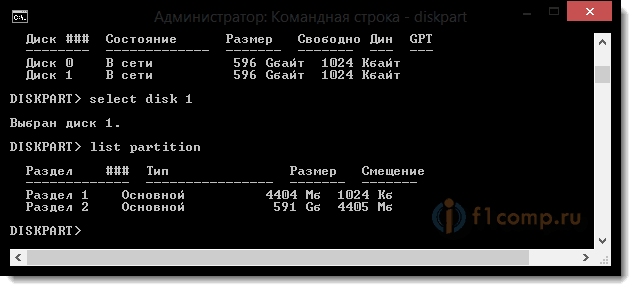 7. Valimine jaotise, millega me töötame. Sisestage käsk Valige partitsioon 1, kus 1 on loendi jaotise number, t.e. Jaotise jaoks, mida me aktiivseks teeme. Klõpsama Sisenema, Ilmub teade 1. jagu.
7. Valimine jaotise, millega me töötame. Sisestage käsk Valige partitsioon 1, kus 1 on loendi jaotise number, t.e. Jaotise jaoks, mida me aktiivseks teeme. Klõpsama Sisenema, Ilmub teade 1. jagu.
 8. Märgime valitud jaotise aktiivsena, sisestage käsk Aktiivne. vajuta nuppu Sisenema, Ilmub teade Diskpart: jaotis on märgitud aktiivsena.
8. Märgime valitud jaotise aktiivsena, sisestage käsk Aktiivne. vajuta nuppu Sisenema, Ilmub teade Diskpart: jaotis on märgitud aktiivsena.
 See on kõik. Edu.
See on kõik. Edu.
- « Kuidas teha pingit ja jälitajat) wi-fi ruuteriga?
- Kirjutame vestlused Skype'is ja teistes VoIP käskjalades, kasutades VoicesPyt »

